- GMOコインでビットコインを購入したけどこの後のことが知りたいな
- GMOコインからXverse Walletにビットコインを送金する方法を知りたいな
- ビットコインNFTを購入するためにXverse Walletにビットコインを入れたいな
Xverse Walletの作成が完了してビットコインを入金したいけど、実際のその方法がわからず立ち止まってしまっている方もいるのではないでしょうか?
本記事では、 送金手数料が無料でお得なGMOコインからXverse Walletにビットコインを送金する方法を写真付きで優しく説明していきます。
\ GMOコインの口座開設がまだの方はこちら/
GMOコインからXverse Walletにビットコインを送金する方法
 だいすけ
だいすけ送金方法はとても簡単です。
早速確認していきましょう。
Step1:ビットコインの送金準備
GMOコインにログインします。
「ログイン」をクリックします。


メールアドレス、パスワードを入力して「ログイン」をクリックします。
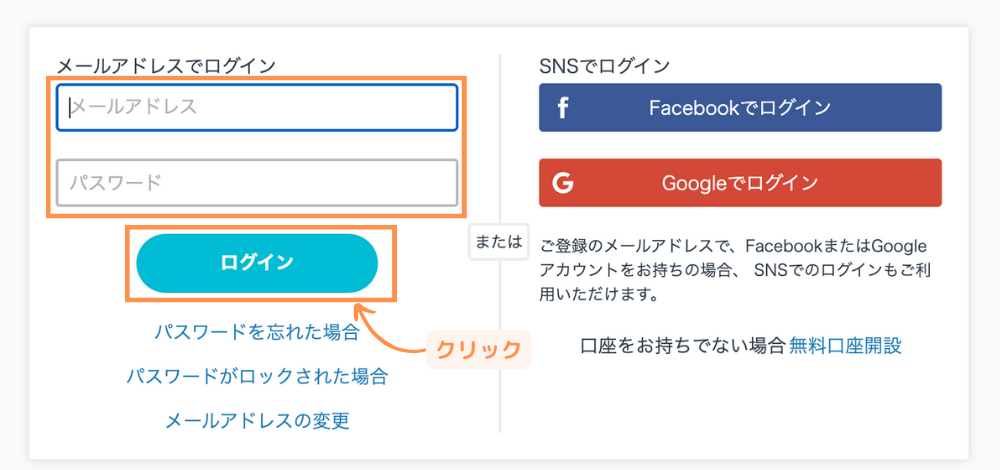
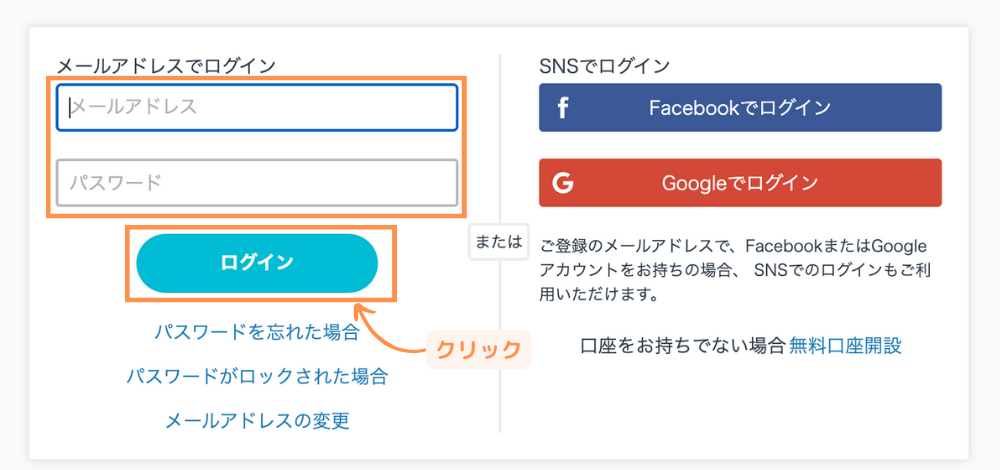
左側のメニューから「入出金 暗号資産」をクリックします。
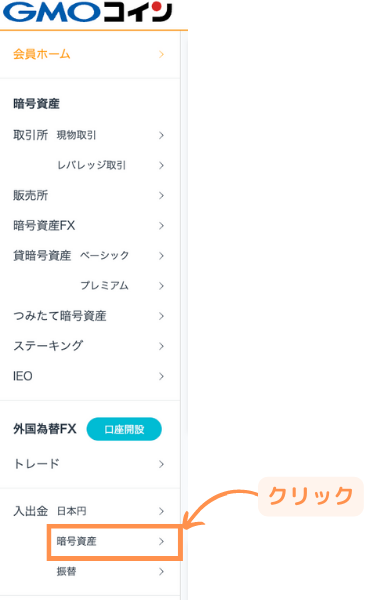
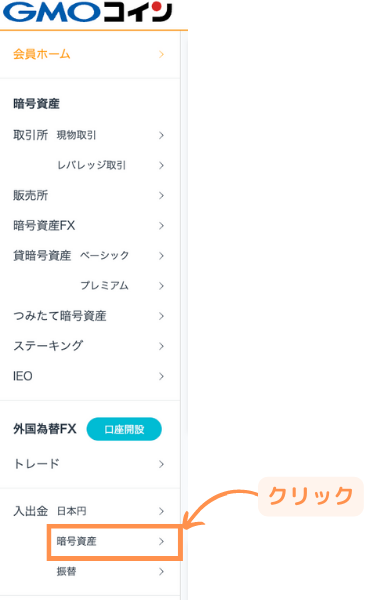
「BTC(ビットコイン)」をクリックします。
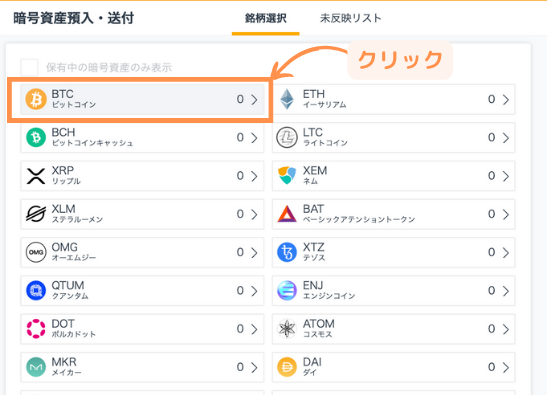
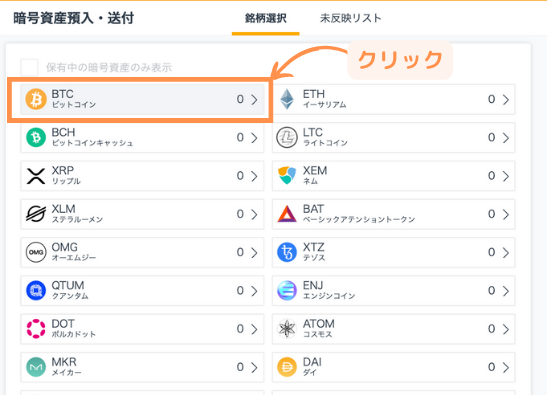
画面上部の「送付」をクリックします。
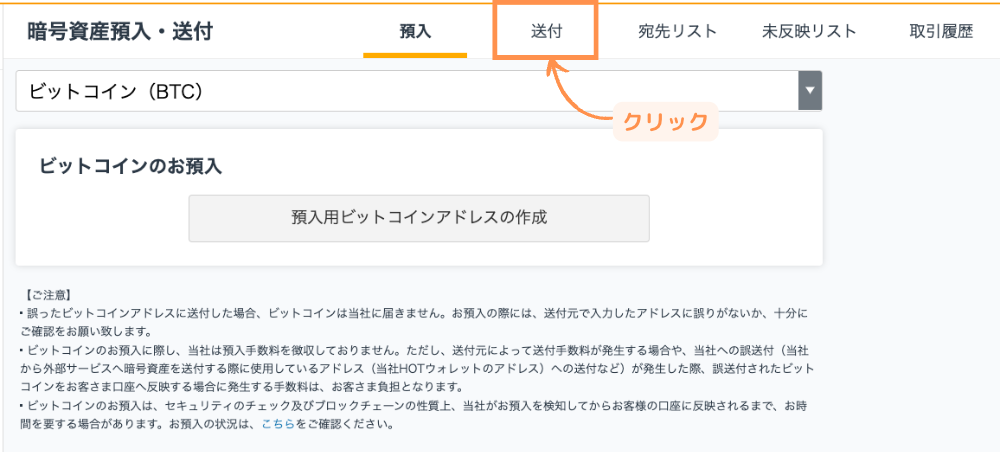
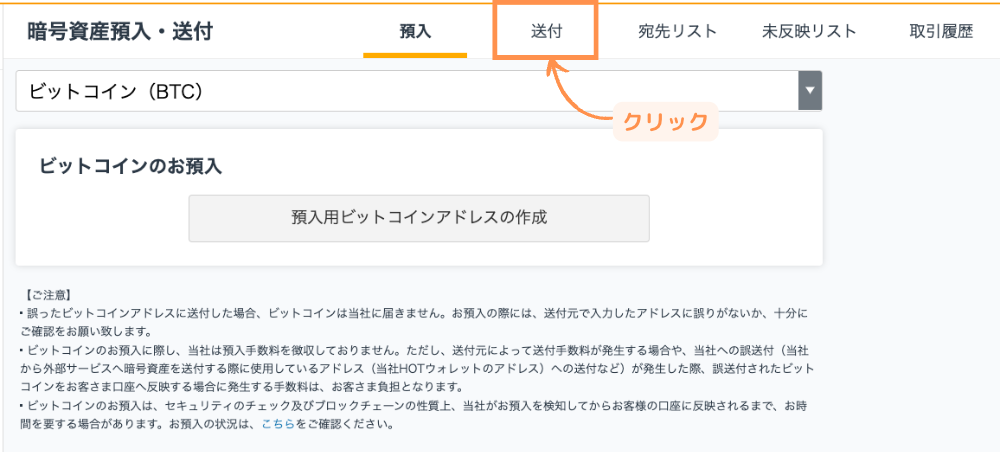
Step2:Xverse Walletアドレスの登録
「新しい宛先を追加する」をクリックします。
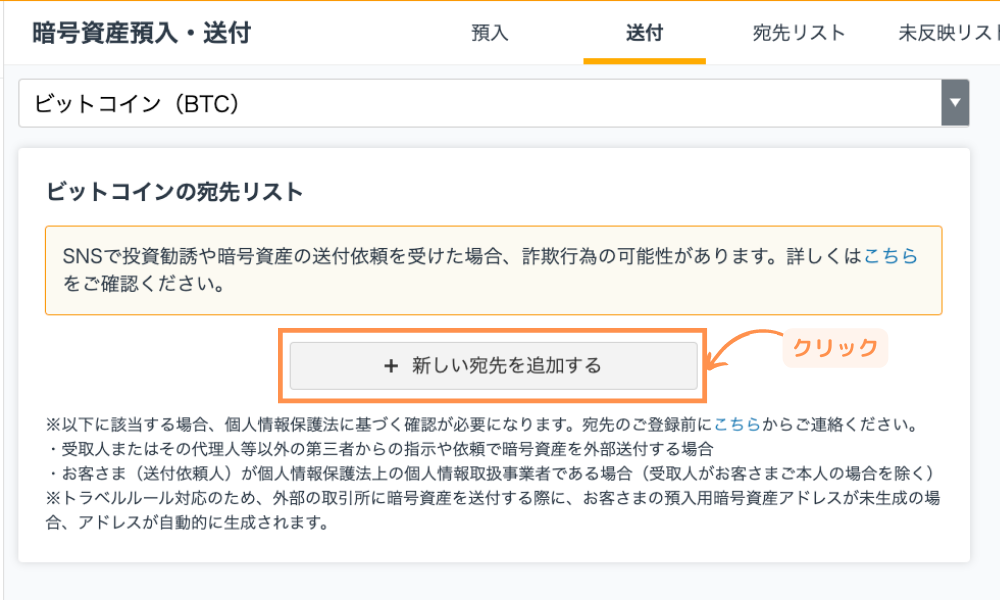
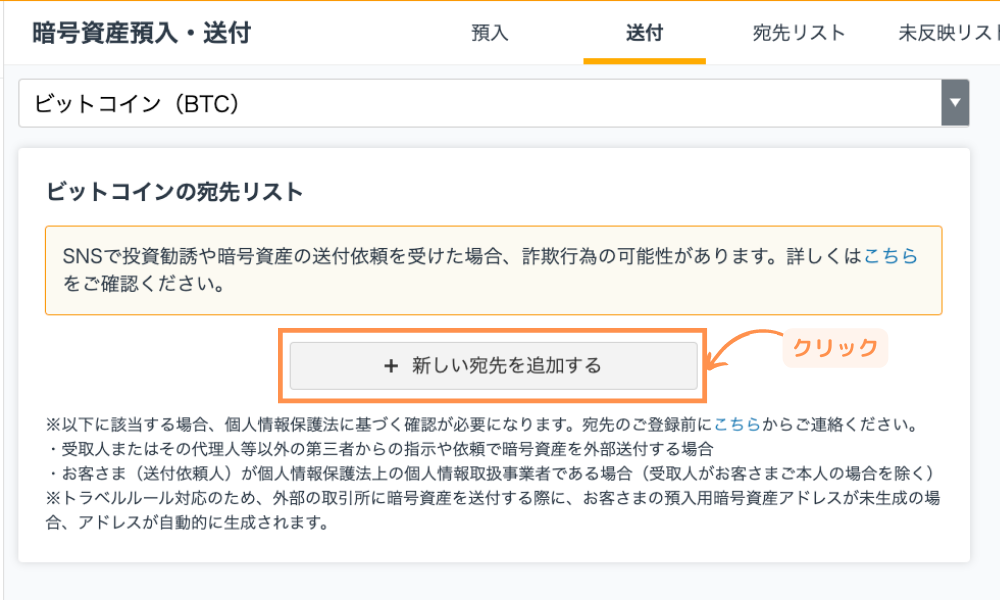
「GMOコイン以外」をクリックします。
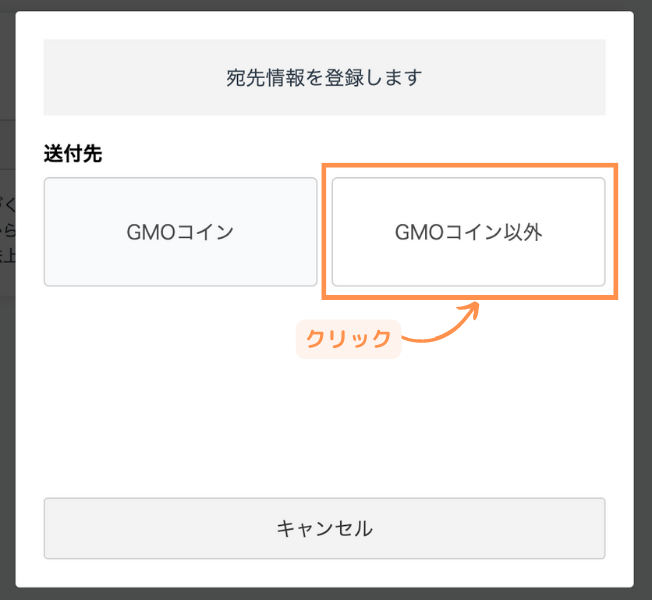
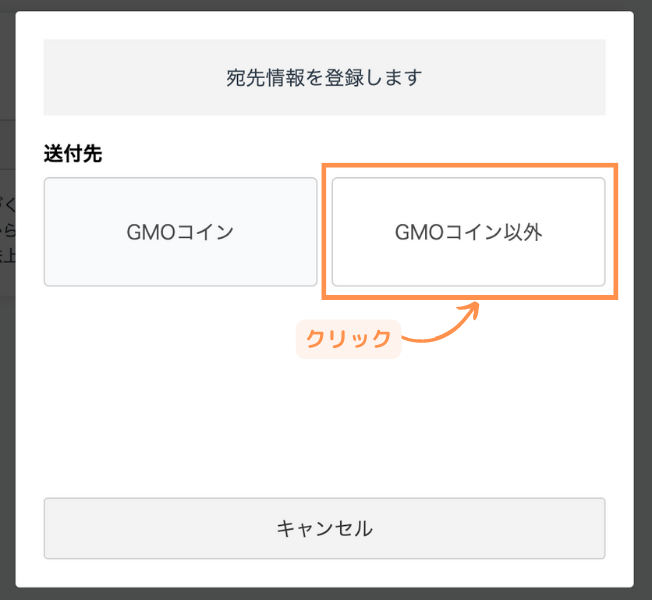
「プライベートウォレット(MetaMaskなど)」をクリックします。
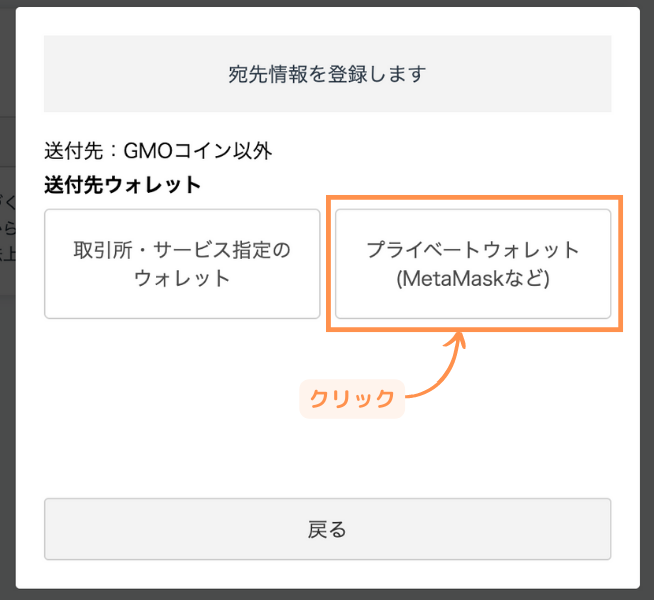
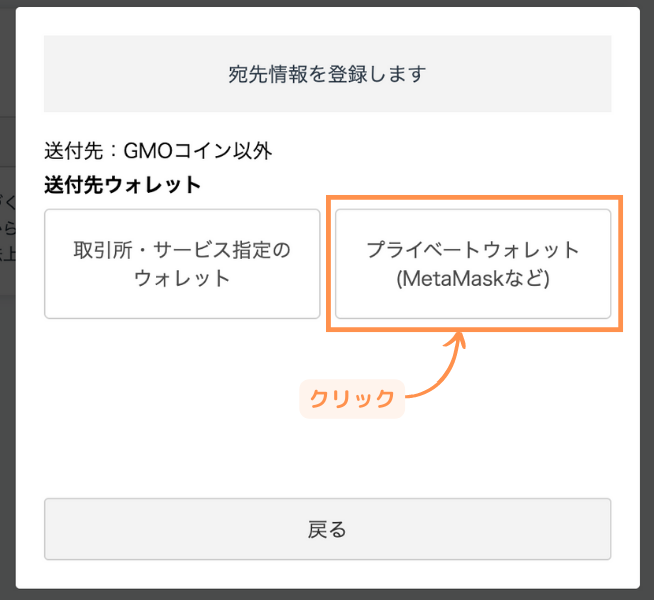
「ご本人さま」をクリックします。
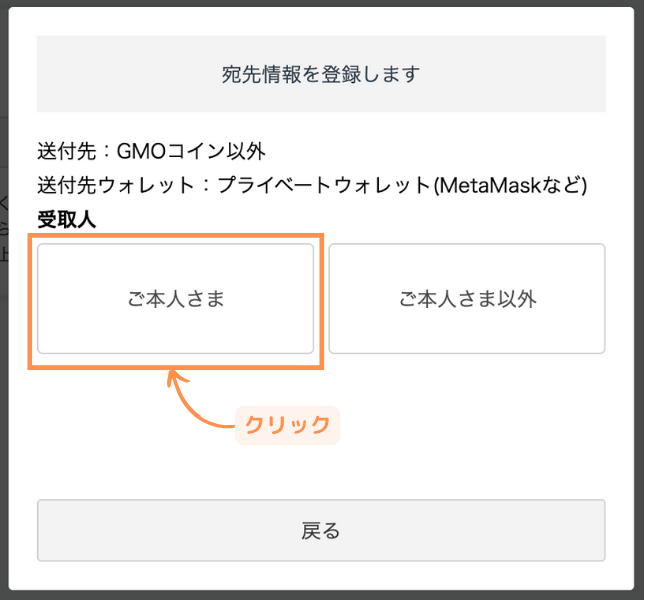
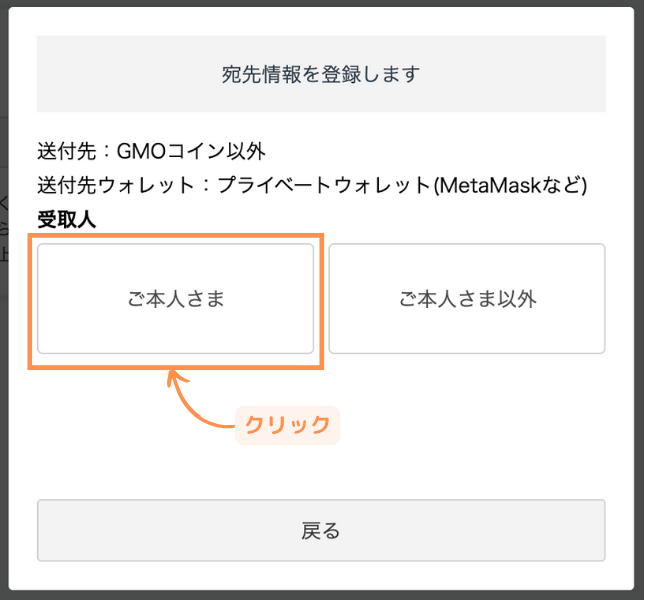
「宛先情報の登録画面へ」をクリックします。
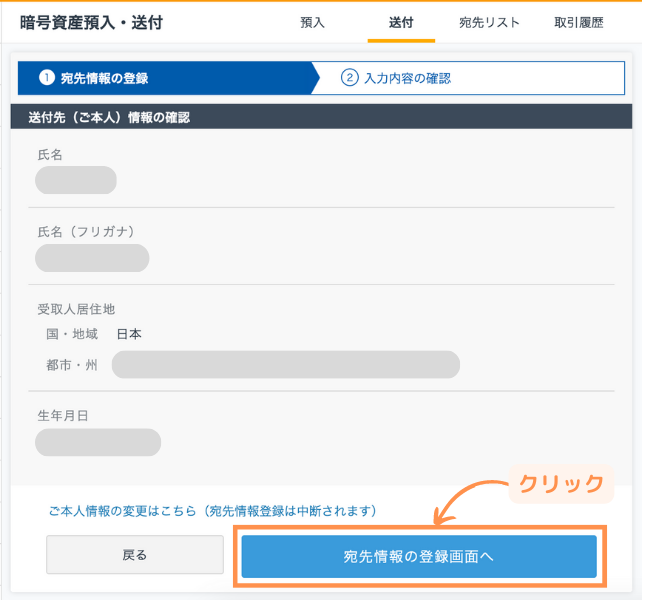
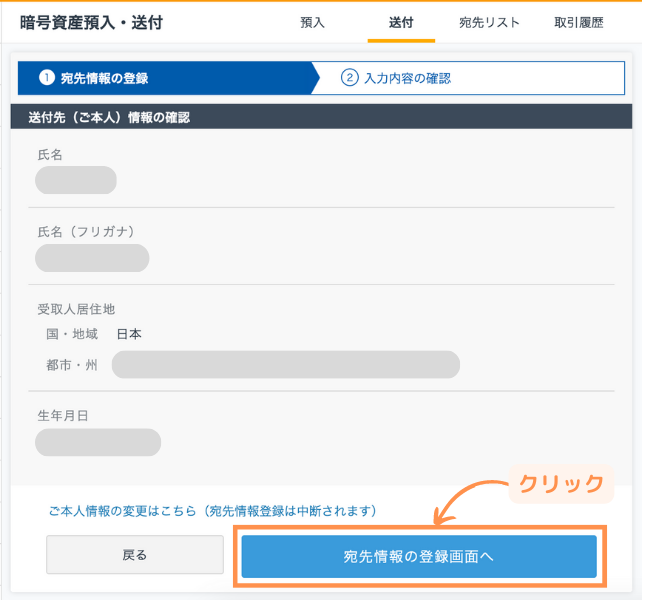
下のような画面になるので、次に進みましょう。
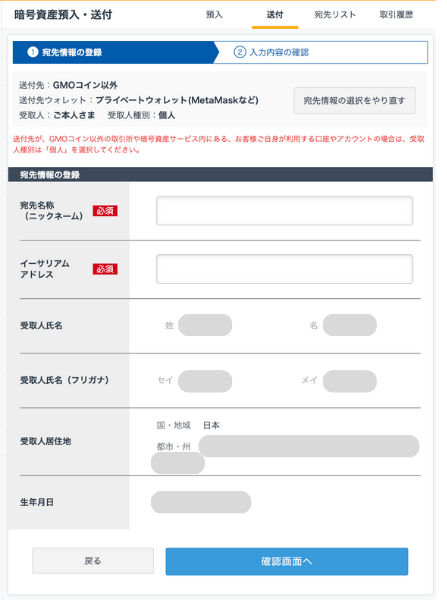
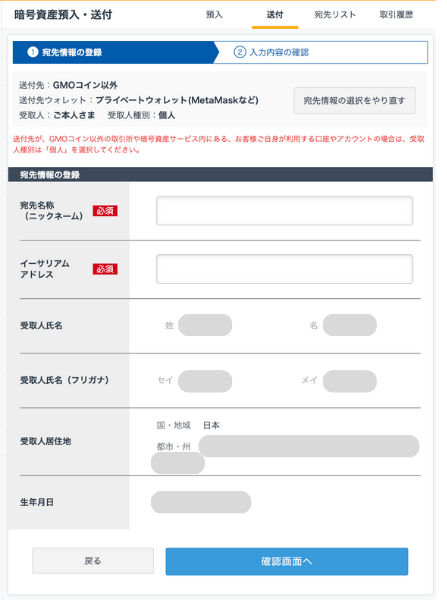
宛先名称(ニックネーム)に任意の名前を入力します。
任意の名前・・・何のアドレスなのか分かり易いように(ex:XverseAccount1など)
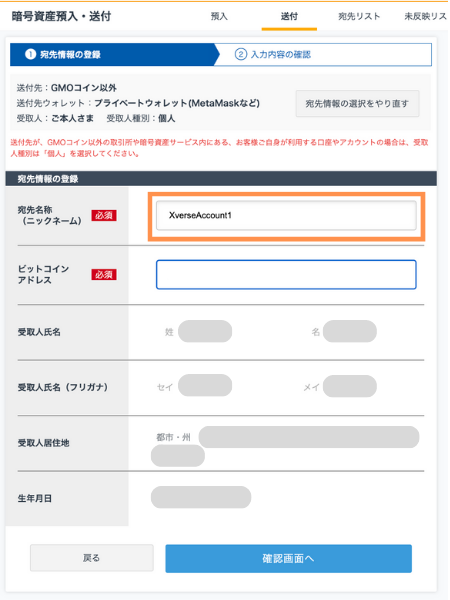
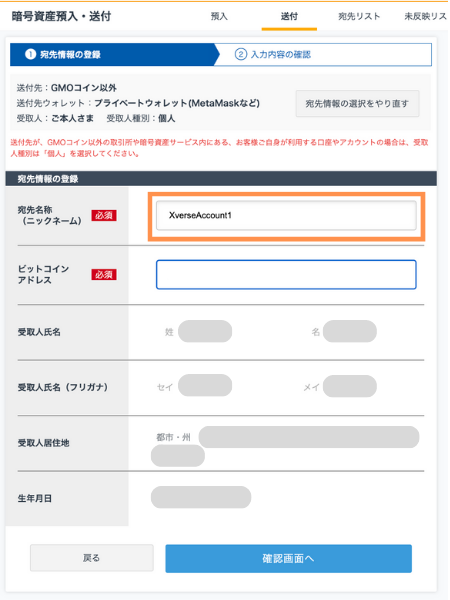
ビットコインアドレスをコピーし貼り付けます。
(コピー方法は画面下)
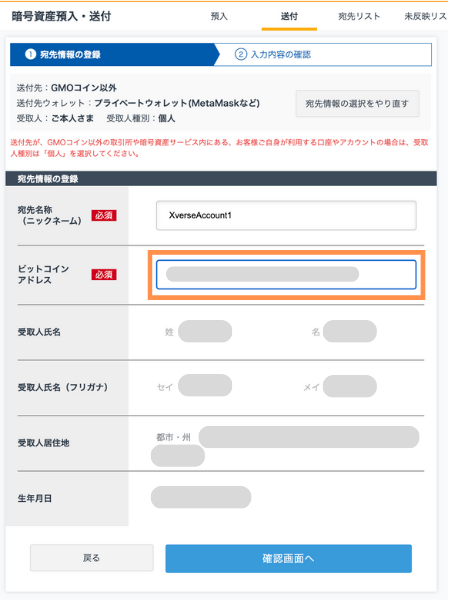
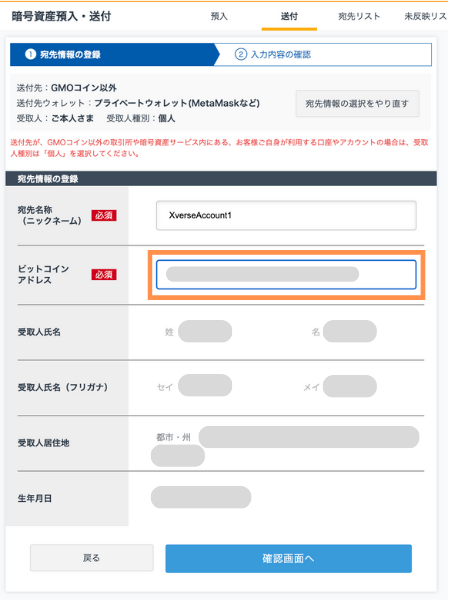
①Google Chromeを開き、右上の拡張機能のボタンをクリックし、その後Xverse Walletをクリックします。
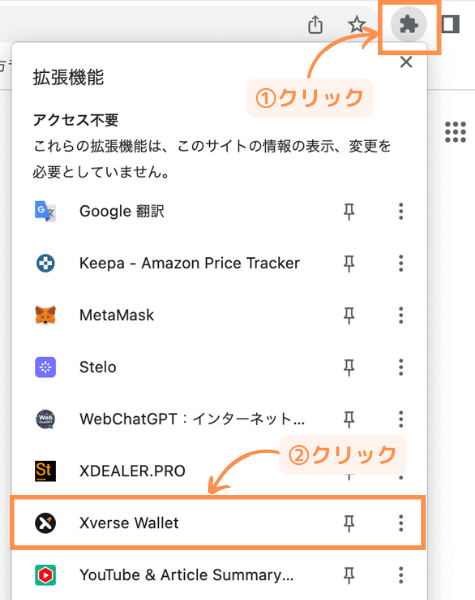
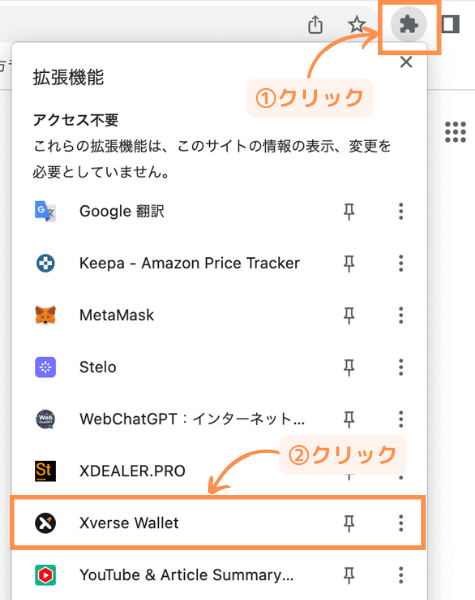
②パスワードを入力し、「Unlock」をクリックします。
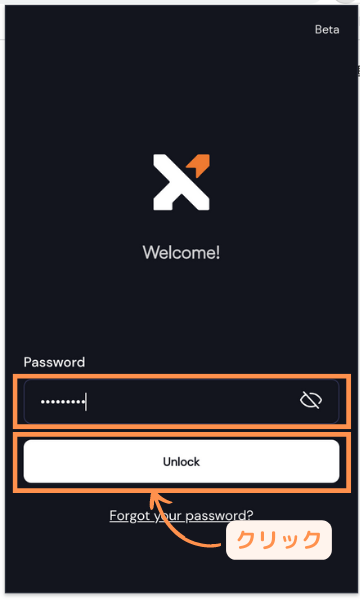
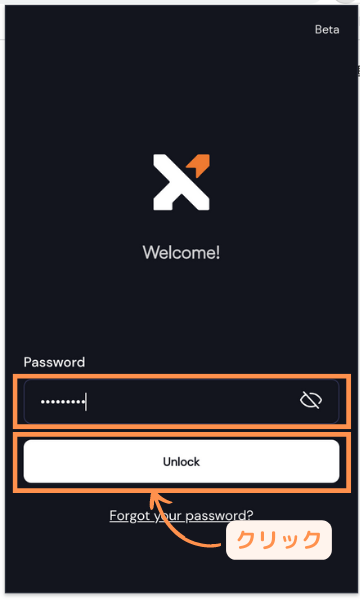
③アカウント名の下「3~」から始まるアドレスをクリックすると、ビットコインアドレスをコピーできます。
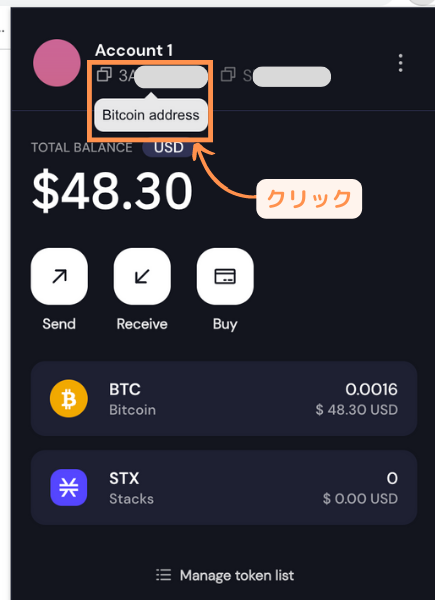
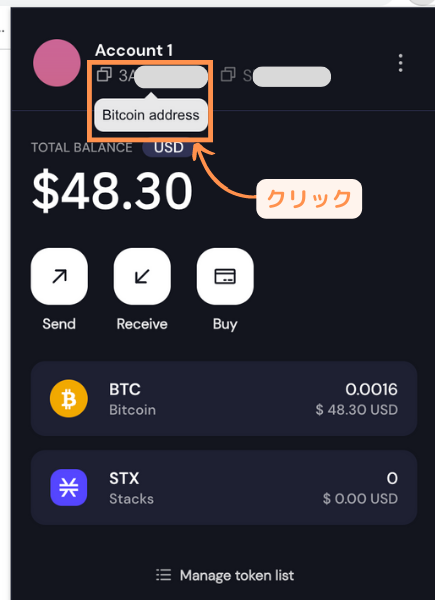
「確認画面へ」をクリックします。
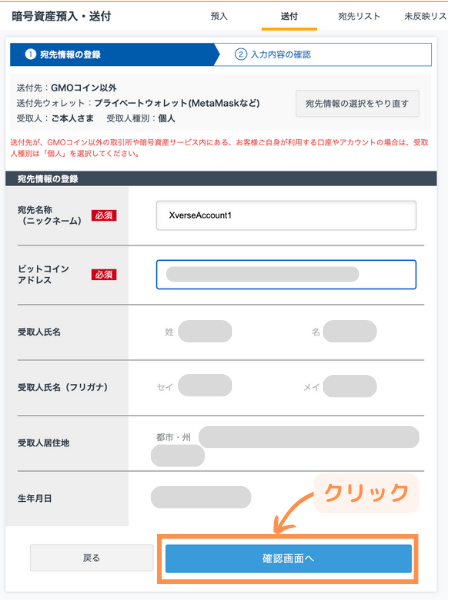
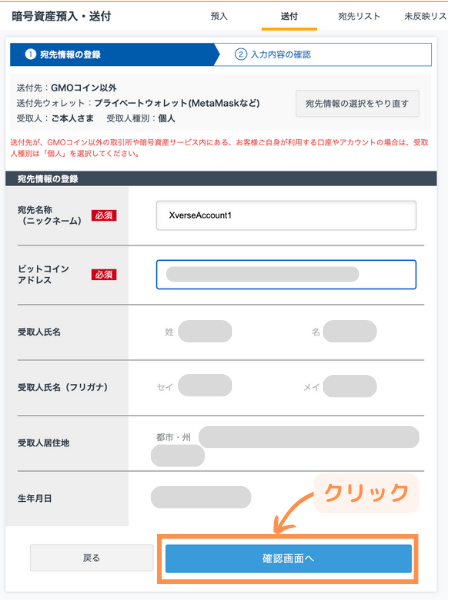
入力内容に間違いがないか確認して、チェックボックスにチェックをいれ「登録する」をクリックします。
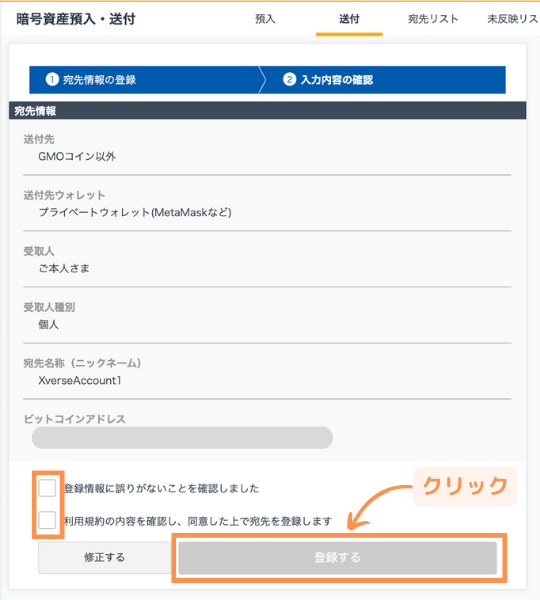
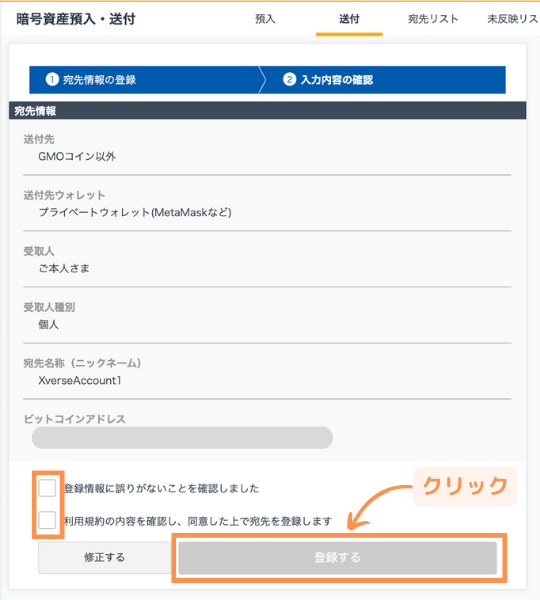
メールが送信されるので、確認しにいきましょう。
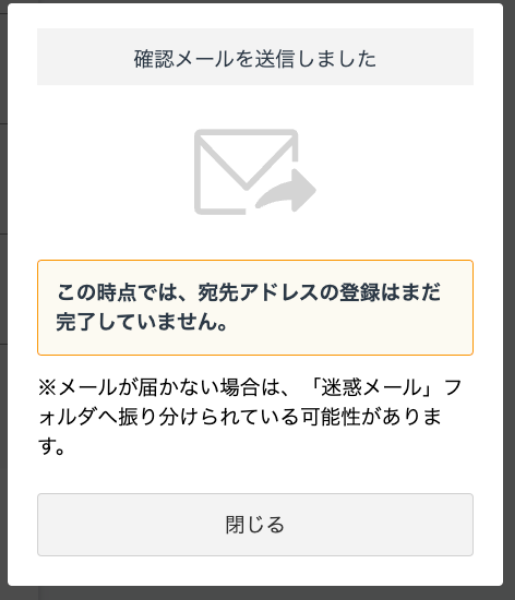
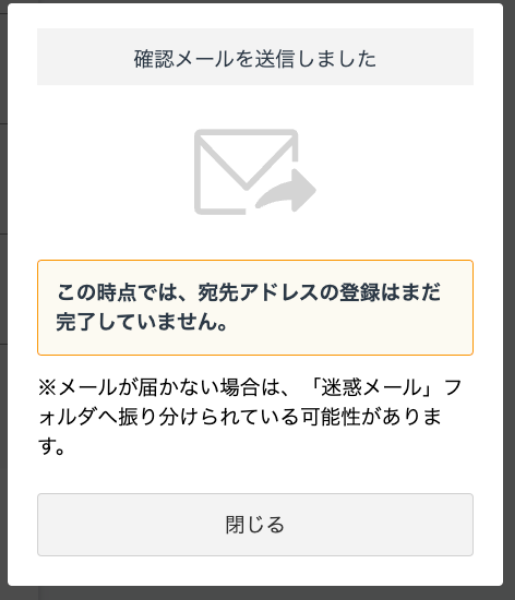
メールが届いたら、メール内のURLをクリックします。
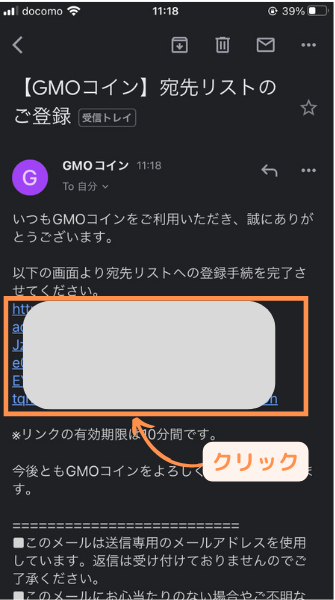
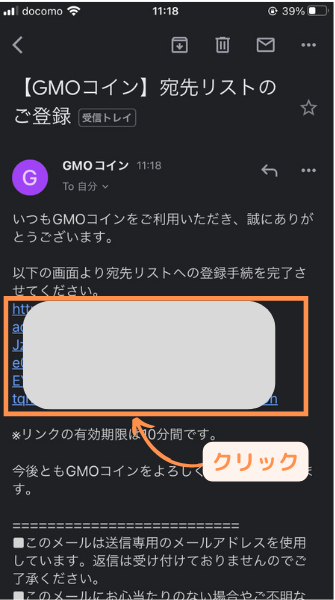
下のような画面になるので、「認証を完了する」をクリックします。
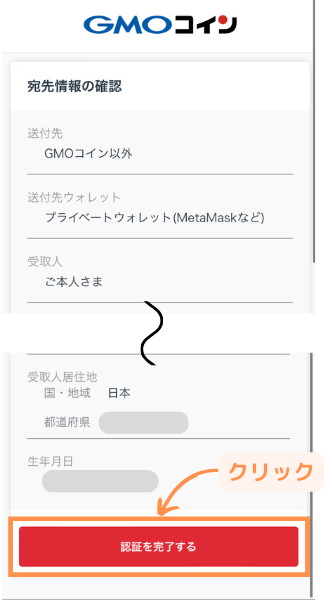
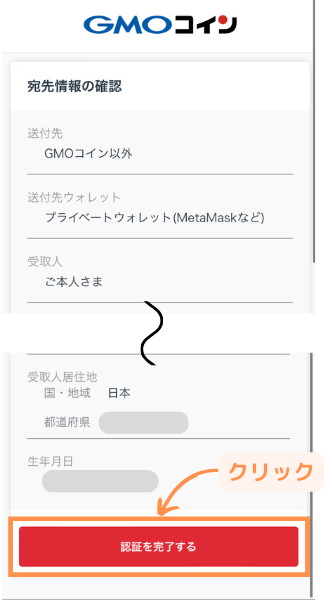
下のような画面が出てきます。これで登録は完了です。
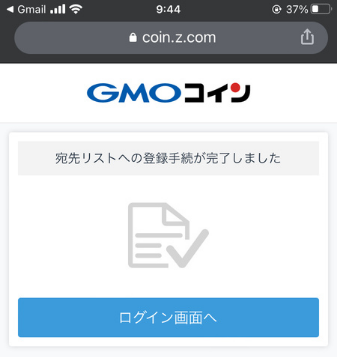
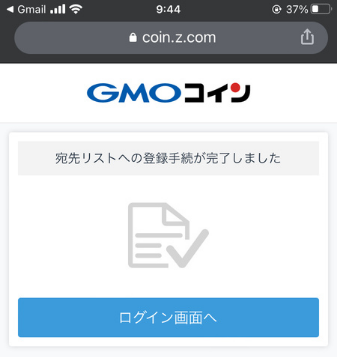



ここまでのStep1とStep2の手順は初回のアドレス登録時だけです。
次回からは次からのStep3だけで送金可能です。
Step3:GMOコインからXverse Walletにビットコインを送金



GMOコインでビットコインの出金を実施すると
Xverse Walletにビットコインが入金されます。
「入出金 暗号資産」をクリックして、「BTC(イーサリアム)」をクリックします。
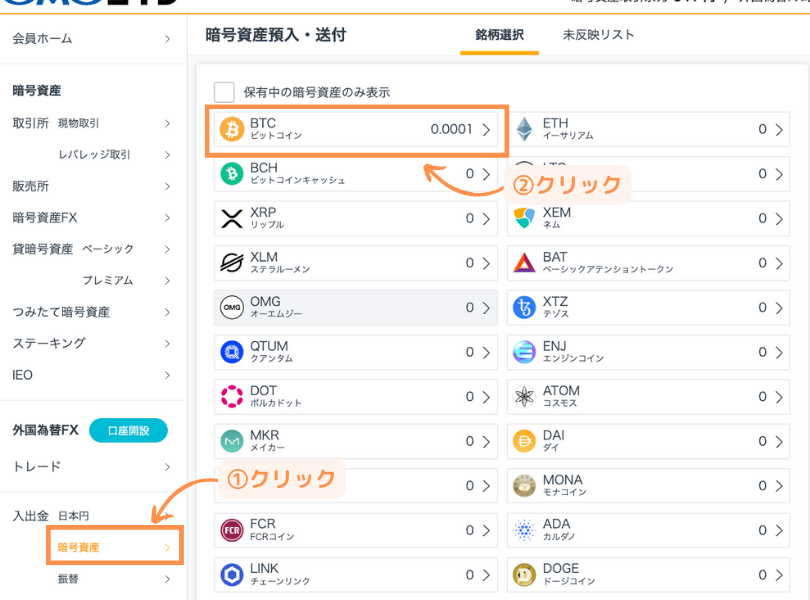
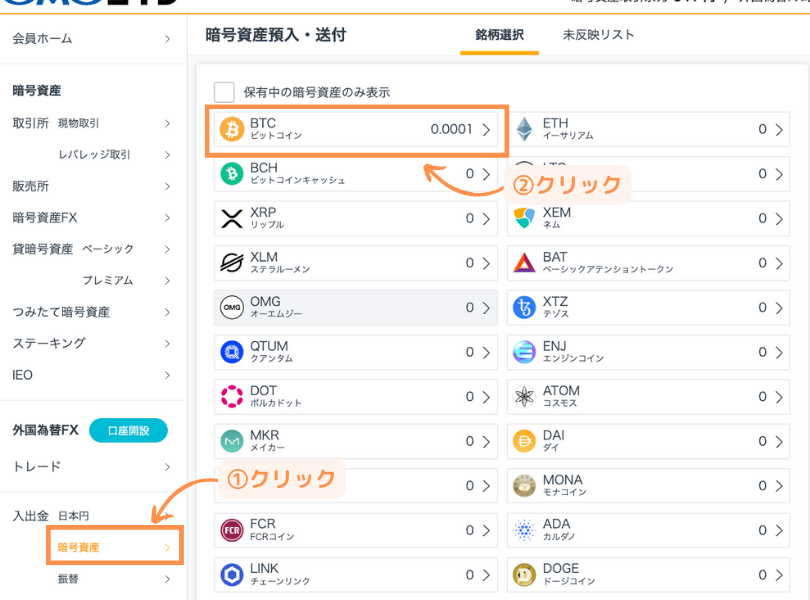
「送付」をクリックして、登録した宛先をクリックします。
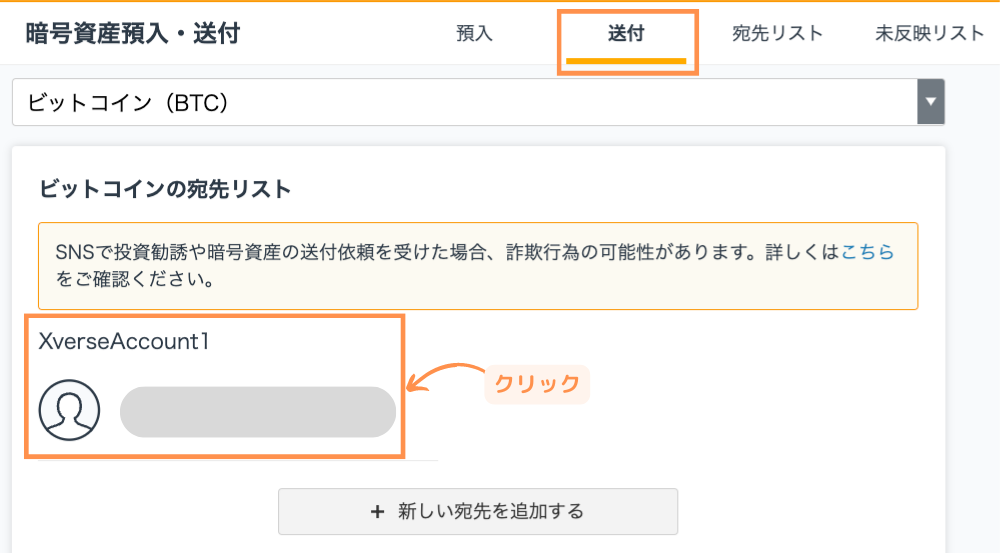
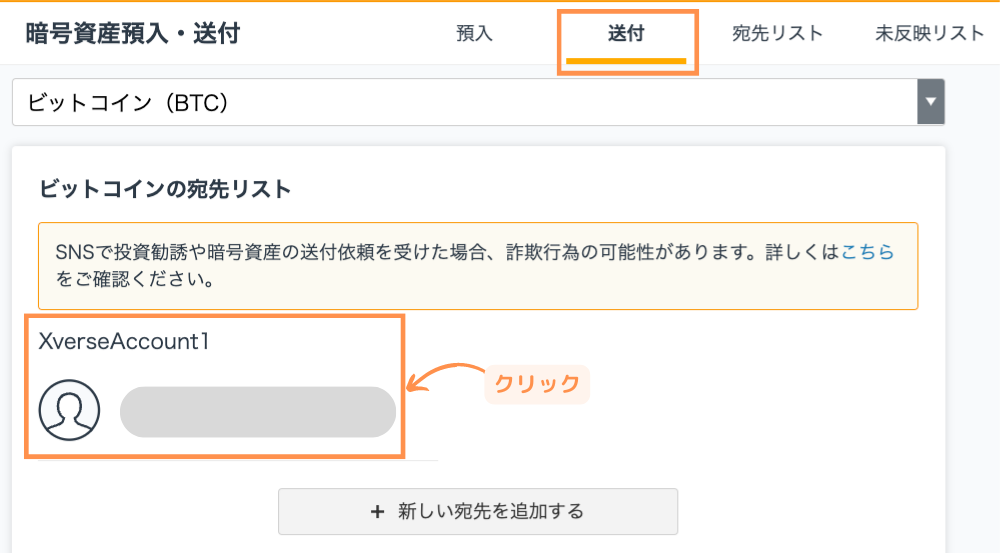
画面上部の宛先リストをクリックして、登録状況を確認しましょう。
下のように審査待ちの可能性があるので、審査が完了するまで待ちましょう。
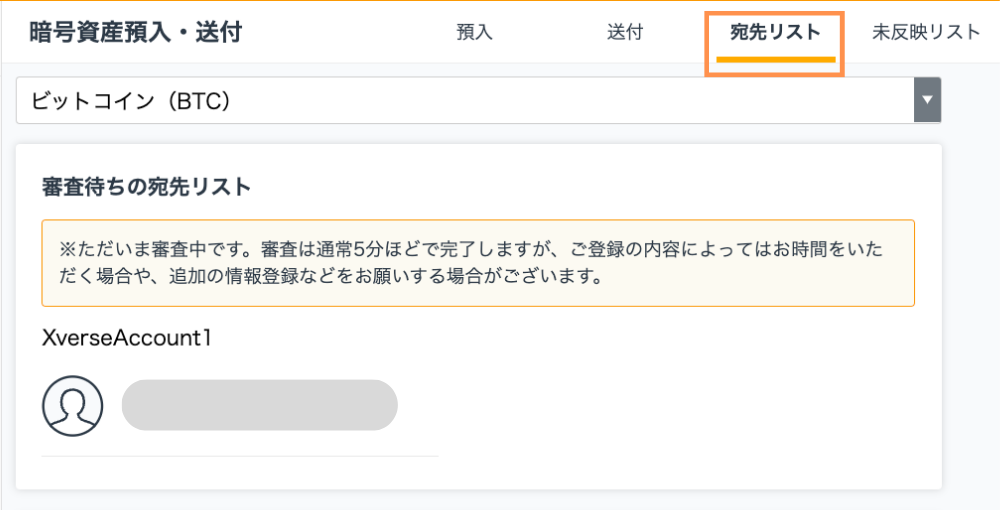
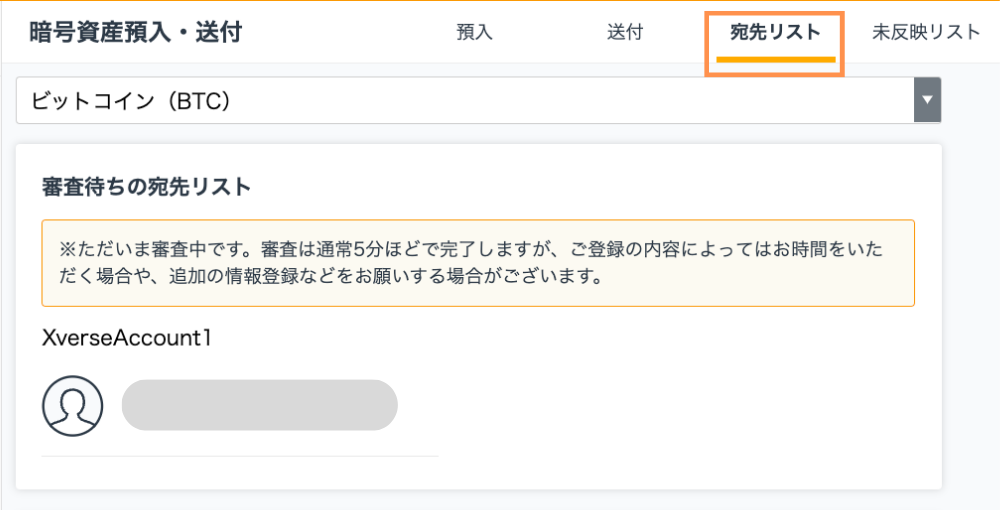
チェックボックスにチェックを入れて「次へ」をクリックします。
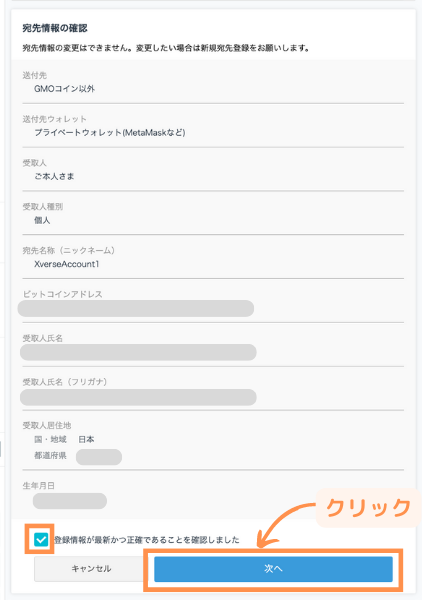
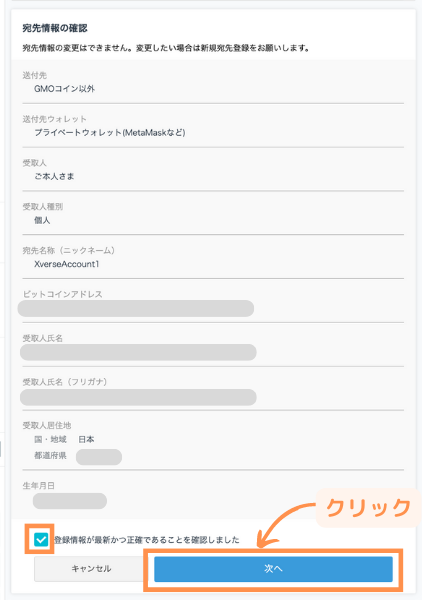
送金したいビットコインの数量を入力していきます。
GMOコインでは、送金時に次のようなルールがあります。
- 0.02BTC以上を送金するとき・・・自分の送りたい数量を送金可能
- 0.02BTC以下を送金するとき・・・全額送金
GMOコインの最小送付可能数量は0.02BTCです。
しかし、「手持ちの全数量を送付する場合は、0.02BTC未満でも送付可能」なので送付可能数量の数字をそのまま入力します。
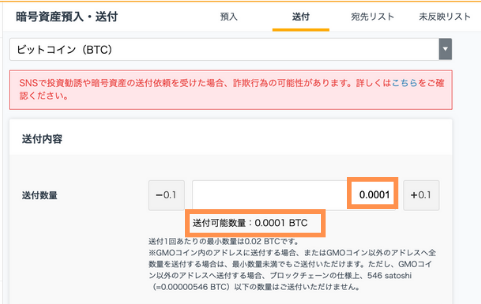
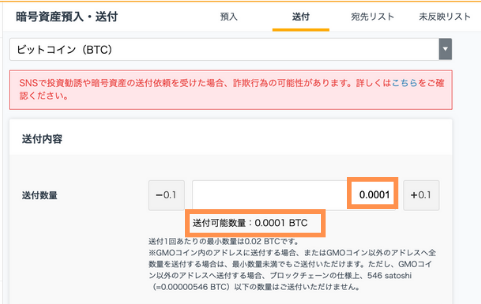



上の画面のように、0.0001BTCしか持っていなかったら全額の0.0001BTC
なら送付可能ということですね。
「送付目的」を選択して、「SMSで2段階認証コードを受け取る」をクリックします。


下のような画面が出てくるので「閉じる」をクリックします。


SMSで届いた認証コードを入力し、チェックボックス2つにチェックを入れたら
「確認画面へ」をクリックします。
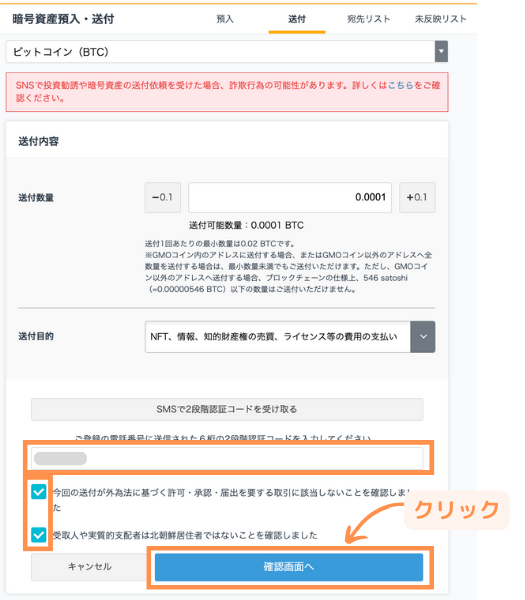
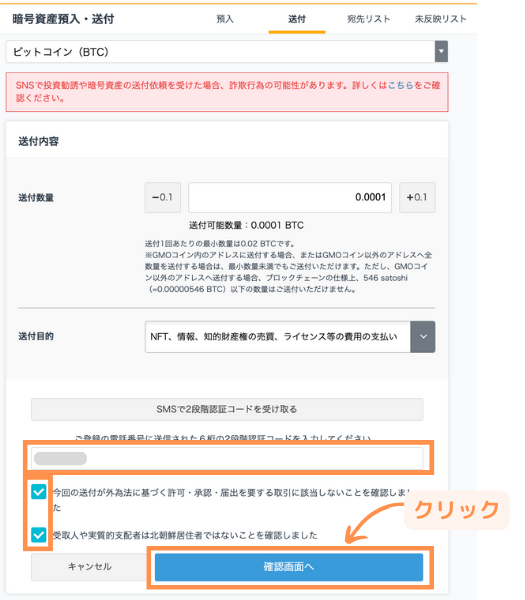
「実行」をクリックします。
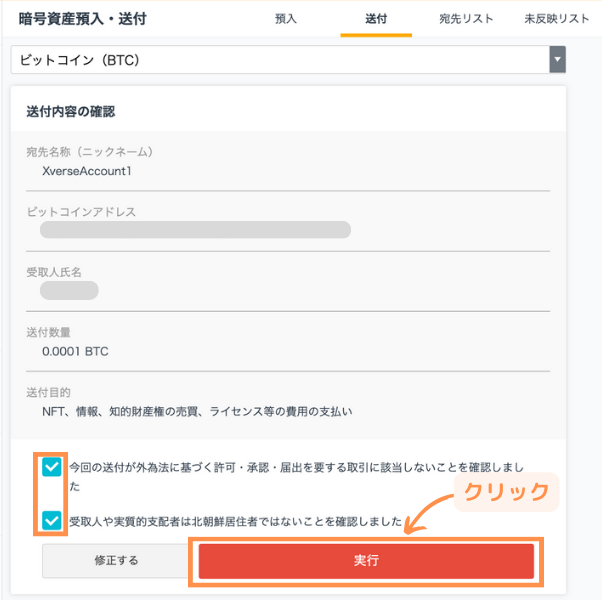
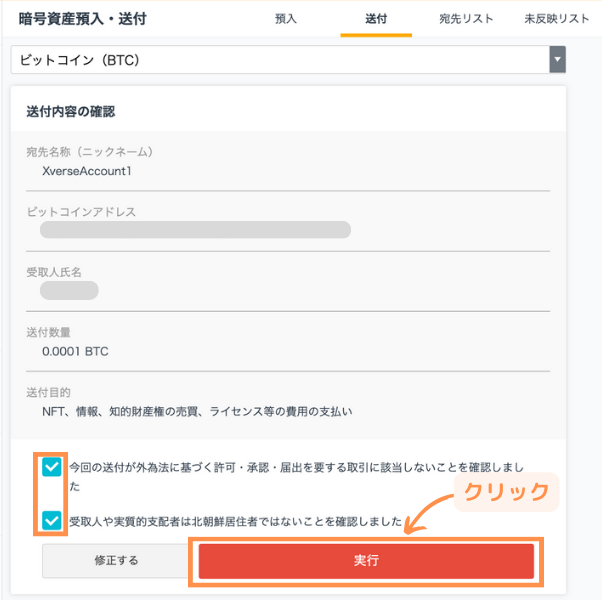
下のような画面になれば完了です。「閉じる」をクリックしましょう。
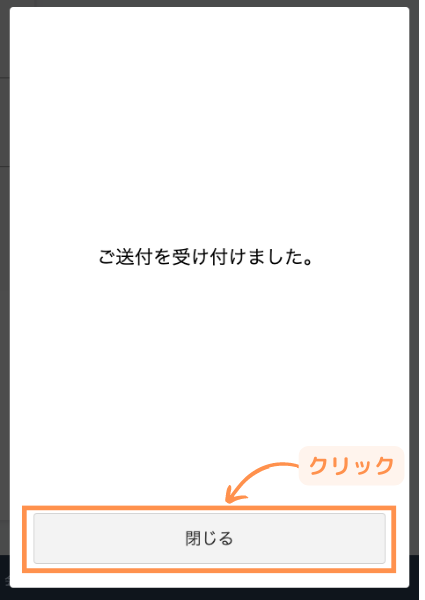
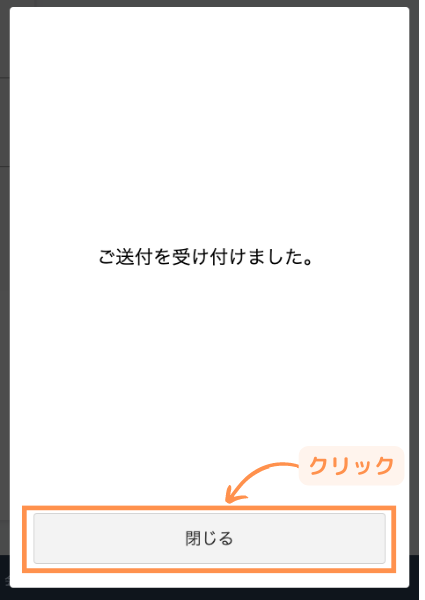
送金が完了したかどうかを確認しましょう。
画面上部の「取引履歴」をクリックします。
履歴の一覧が下部にででくるので、ステータスを確認しましょう。
「完了」なら送金完了、「受付」・「審査中」のときは送金手続き中なのでしばらく待ってから再度確認しましょう。
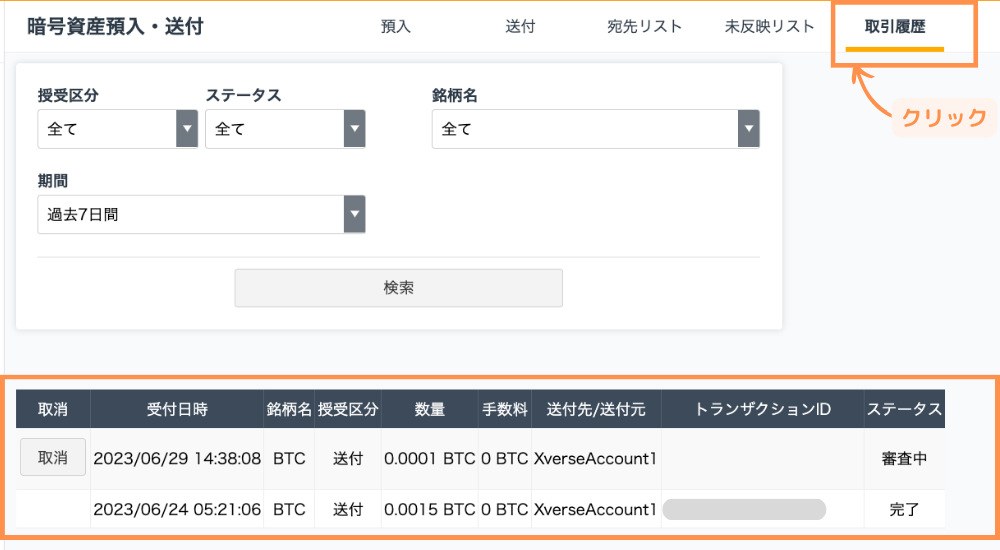
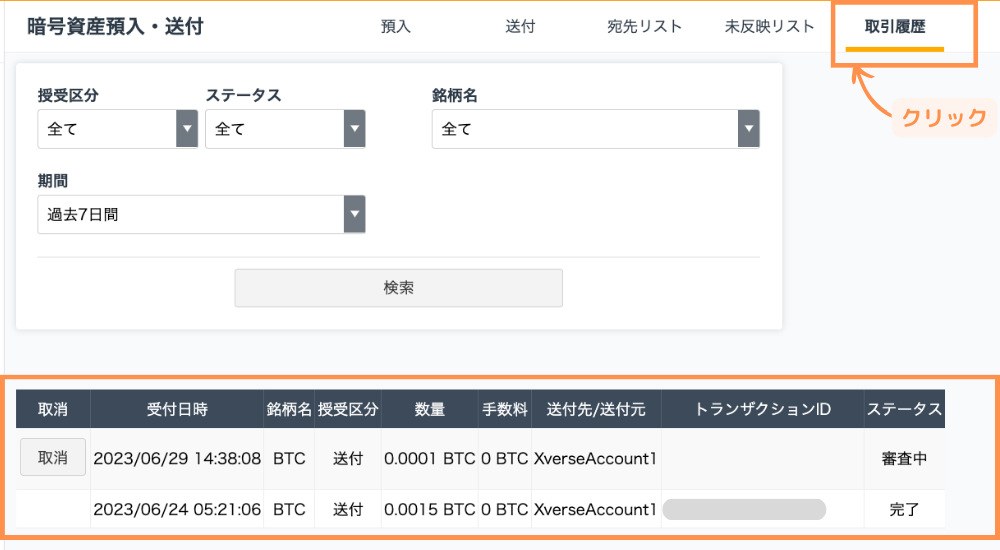
送金完了後、数分後Xverse Walletを確認して送金した金額が反映されているのが確認できれば完了です。
まとめ GMOコインからXverse Walletへの送金方法
GMOコインからXverse Walletへビットコインの送金方法の手順を紹介しました。
GMOコインからXverse Walletへ送金の仕方 (タップでジャンプできます)
Xverse Walletのビットコインアドレスさえ登録完了すれば、ビットコインの数量を入力とあとは数クリックだけの作業です。
とても簡単にビットコインをXverse Walletに送金できます。
各種、仮想通貨取引所の口座開設は無料、売買だけなら自分が振り込んだ金額以上の損失はありませんし、今後仮想通貨の価値が上がれば日本円をビットコインに変えておくだけで利益が出るかもしれません。
ビットコインは、現在半減期に向けて徐々に価値が上昇傾向にあります。
また、ビットコインNFTは大きな盛り上がりを見せるかもしれません。
その波に乗り遅れないためにも、ぜひこの機会にビットコイン、NFTデビューをしてみてください。
\ GMOコインの口座開設方法/
\ ビットコインの積み立てなら /










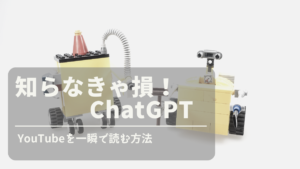


コメント